当前位置: 首页 > Win11错误代码0x80070002 Win11升级错误代码0x80070002解决方法
在更新Windows11时,用户反馈错误代码0x8070002怎么办?让我们来看看Win11升级错误代码0x807002的详细解决方案。
0x80070002错误解决方法
1、按Win+R快捷键,打开运行窗口,输入“services.msc”命令打开服务管理器。
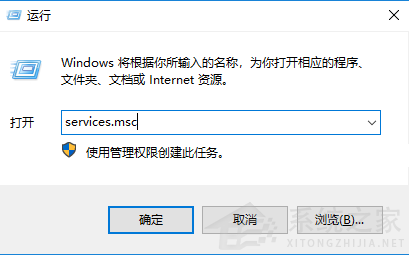
2、在服务列表中找到“Windows Update”并双击打开的属性窗口中,点击“停止”按钮,关闭更新服务。
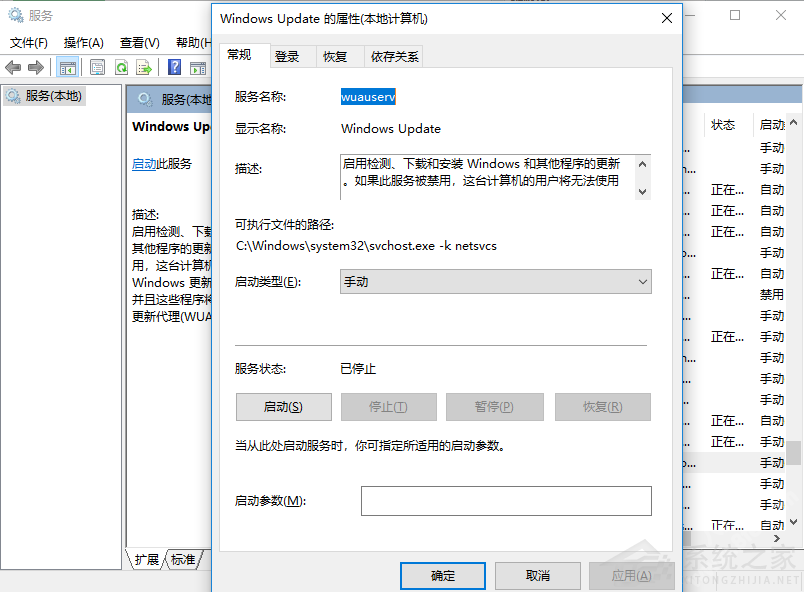
3、在系统盘中找到“C:WindowsSoftwareDistribution”文件夹,删除里面的DataStore文件夹。
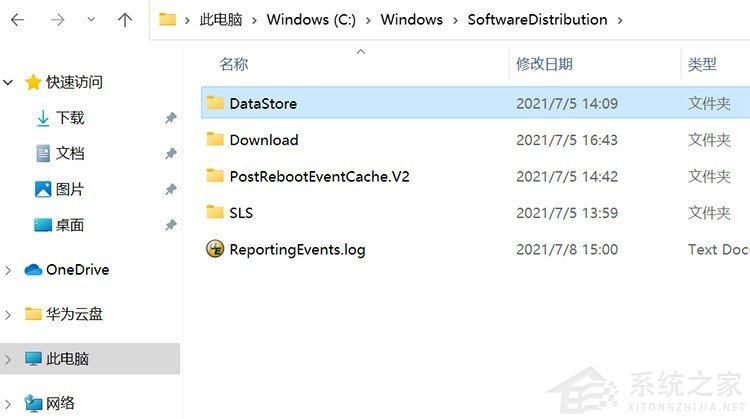
4、再次打开服务窗口,找到“Windows Update”服务,右键点击后选择“启动”菜单项,启动更新服务后,重新启动电脑问题就能解决了。
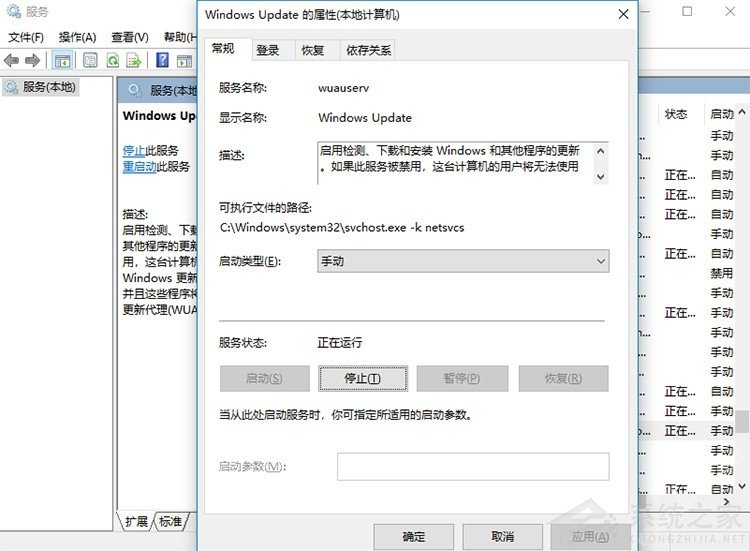

2024-02-13

2024-03-07

2024-03-07

2024-03-07

2024-03-06

2024-03-05

2024-03-07